Helppo ja nopea Android Root -opas

Kun olet roottannut Android-puhelimesi, sinulla on täydet järjestelmän käyttöoikeudet ja voit suorittaa monenlaisia sovelluksia, jotka vaativat root-oikeudet.
Jos olet joskus löytänyt videon, jota haluat kuunnella, mutta sinun ei välttämättä tarvitse katsoa sitä, olet ehkä halunnut vaihtaa välilehteä tai sovelluksia tai jopa haluta lukita puhelimesi tehdäksesi jotain muuta taustalla. Vaikka työpöydällä voit vaihtaa toiseen ikkunaan tai välilehteen ja jatkaa videon toistoa, tätä ominaisuutta ei yleensä tueta mobiilialustoilla, kuten Android.
Jos haluat ottaa taustavideon toiston käyttöön Bravessa, sinun on avattava sovelluksen sisäiset asetukset napauttamalla kolmoispistekuvaketta oikeassa alakulmassa ja valitsemalla sitten valikosta "Asetukset".
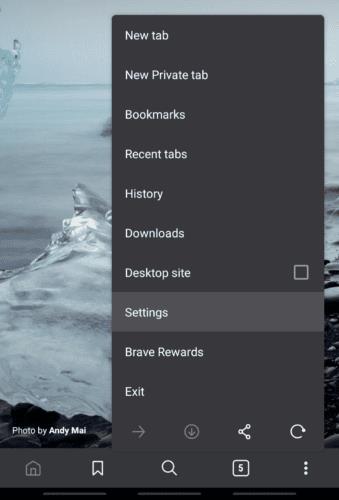
Avaa asetukset napauttamalla kolmen pisteen kuvaketta ja napauttamalla sitten "Asetukset".
Sinun on vieritettävä asetuksia alaspäin löytääksesi vaihtoehtosivun videon taustatoiston mahdollistamiseksi. Taustavideon toisto on ohjausosion ylin vaihtoehto. Napauta sitä nähdäksesi asetussivun.
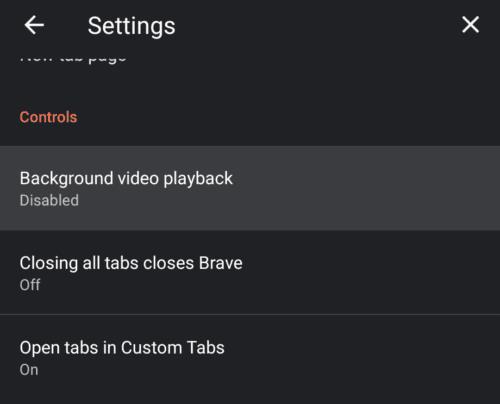
Vieritä alas asetusluetteloa ja napauta sitten "Taustavideon toisto".
Voit ottaa taustavideon toiston käyttöön napauttamalla liukusäädintä Päällä-asentoon, jolloin saat ilmoituksen, että sinun on käynnistettävä Brave uudelleen, jotta tämä muutos tulee voimaan. Käynnistä Brave uudelleen ja ota asetus käyttöön napauttamalla "käynnistä uudelleen nyt", tai napauta "myöhemmin", jos haluat ottaa asetuksen käyttöön seuraavan kerran, kun käynnistät sovelluksen uudelleen.
Vinkki: Braven uudelleen käynnistäminen ei sulje olemassa olevia välilehtiäsi.
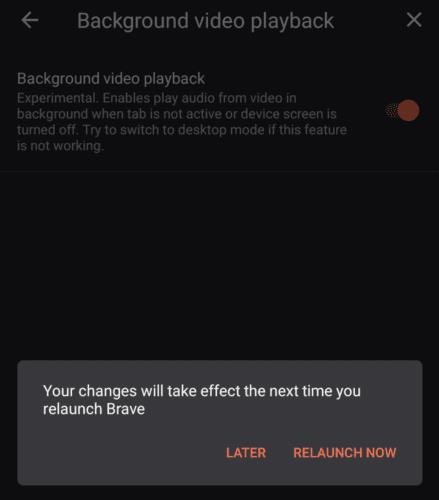
Ota asetus käyttöön napauttamalla liukusäädintä ja käynnistä sitten Brave uudelleen ohjeiden mukaisesti ottaaksesi muutoksen käyttöön.
Huomautus: Taustavideon toistoominaisuus on suhteellisen uusi ja vielä kokeellinen. Se on suunniteltu mahdollistamaan videon toistaminen yhdellä välilehdellä samalla, kun käytät toista tai näytön ollessa pois päältä. Jos kohtaat ongelmia ominaisuuden kanssa, on suositeltavaa yrittää ottaa sivun työpöytänäkymä käyttöön kolminkertaisen pisteen kuvakevalikon kautta. Jos ominaisuus ei vieläkään toimi, voit pyytää apua tai lähettää virheraportin Braven yhteisön foorumeilla .
Kun olet roottannut Android-puhelimesi, sinulla on täydet järjestelmän käyttöoikeudet ja voit suorittaa monenlaisia sovelluksia, jotka vaativat root-oikeudet.
Android-puhelimesi painikkeet eivät ole vain äänenvoimakkuuden säätämiseen tai näytön herättämiseen. Muutamalla yksinkertaisella säädöllä niistä voi tulla pikanäppäimiä nopeaan valokuvan ottamiseen, kappaleiden ohittamiseen, sovellusten käynnistämiseen tai jopa hätätoimintojen aktivoimiseen.
Jos unohdit kannettavan tietokoneesi töihin ja sinulla on kiireellinen raportti lähetettävänä pomollesi, mitä sinun pitäisi tehdä? Käytä älypuhelintasi. Vielä hienostuneempaa on muuttaa puhelimesi tietokoneeksi, jolla voit tehdä useita asioita samanaikaisesti helpommin.
Android 16:ssa on lukitusnäytön widgetit, joilla voit muuttaa lukitusnäyttöä haluamallasi tavalla, mikä tekee lukitusnäytöstä paljon hyödyllisemmän.
Androidin kuva kuvassa -tilan avulla voit pienentää videota ja katsoa sen kuva kuvassa -tilassa, jolloin voit katsoa videota toisessa käyttöliittymässä, jotta voit tehdä muita asioita.
Videoiden muokkaaminen Androidilla helpottuu tässä artikkelissa lueteltujen parhaiden videonmuokkaussovellusten ja -ohjelmistojen ansiosta. Varmista, että sinulla on kauniita, taianomaisia ja tyylikkäitä kuvia jaettavaksi ystävien kanssa Facebookissa tai Instagramissa.
Android Debug Bridge (ADB) on tehokas ja monipuolinen työkalu, jonka avulla voit tehdä monia asioita, kuten etsiä lokeja, asentaa ja poistaa sovelluksia, siirtää tiedostoja, roottata ja flashata mukautettuja ROM-levyjä sekä luoda laitteiden varmuuskopioita.
Automaattisesti napsauttavien sovellusten ansiosta sinun ei tarvitse tehdä paljoa pelatessasi pelejä, käyttäessäsi sovelluksia tai suorittaessasi laitteella olevia tehtäviä.
Vaikka mitään taikakeinoa ei olekaan, pienet muutokset laitteen lataus-, käyttö- ja säilytystavoissa voivat hidastaa akun kulumista merkittävästi.
Puhelin, jota monet ihmiset rakastavat juuri nyt, on OnePlus 13, koska siinä on erinomaisen laitteiston lisäksi myös ominaisuus, joka on ollut olemassa jo vuosikymmeniä: infrapunatunnistin (IR Blaster).







